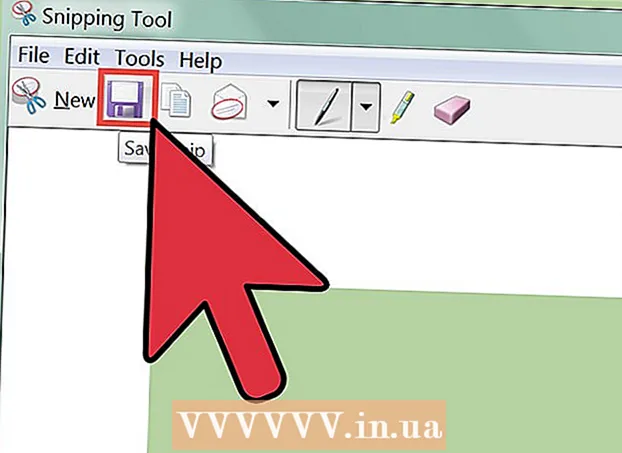著者:
Helen Garcia
作成日:
15 4月 2021
更新日:
1 J 2024
![【NX Studio】徹底解説!Nikonの新ソフトの使い方 RAW現像ソフトの基本操作 [Capture NX-D/ViewNX-i/D5500/D5600]《No.035》](https://i.ytimg.com/vi/v_sTyry3W6k/hqdefault.jpg)
コンテンツ
Nikonデジタルカメラからコンピュータにファイルを転送する方法はたくさんあります。ただし、RAW写真を使用する場合、Windowsはそれらを「認識」せず、メモリカードに残ります。 Nikon Transferを試して、この小さな問題を修正してください。
ステップ
 1 ダウンロード プログラムをインストールします。 これは実行可能ファイルであり、解凍プログラムは必要ありません。
1 ダウンロード プログラムをインストールします。 これは実行可能ファイルであり、解凍プログラムは必要ありません。  2 プログラムをダウンロードする.
2 プログラムをダウンロードする. 3 カメラまたはカードリーダーを接続します。 ボタンD70とリムーバブルディスクは、ソースを接続するように設計されています。 1つはD70で、もう1つはカードリーダーです。
3 カメラまたはカードリーダーを接続します。 ボタンD70とリムーバブルディスクは、ソースを接続するように設計されています。 1つはD70で、もう1つはカードリーダーです。  4 スケッチを使用して写真を表示する. ダウンロードするものを決定します。
4 スケッチを使用して写真を表示する. ダウンロードするものを決定します。  5 転送したい画像を選択してください.
5 転送したい画像を選択してください.- 転送後に画像を削除したい場合は、設定で設定する必要があります。

- 転送後に画像を削除したい場合は、設定で設定する必要があります。
 6 必要に応じて、注文を確認できます. これはオプションなので、情報を取得するだけです。
6 必要に応じて、注文を確認できます. これはオプションなので、情報を取得するだけです。  7 左下隅にある「スタート」ボタンをクリックします。
7 左下隅にある「スタート」ボタンをクリックします。- アップストリーム送信オーダーがある場合は、送信の進行状況を確認できます。

- アップストリーム送信オーダーがある場合は、送信の進行状況を確認できます。
 8 フォルダと画像を確認してください. 転送が完了すると、フォルダが開きます。
8 フォルダと画像を確認してください. 転送が完了すると、フォルダが開きます。
チップ
- 他のカメラモデルでも使用できます。